La boîte de dialogue Configuration de suivi contenant les Paramètres de variables s'affiche lorsque vous sélectionnez une variable de suivi dans l'arborescence des suivis. Elle permet de configurer les variables à suivre ainsi que leur affichage.
Boîte de dialogue Configuration de suivi avec les Paramètres de variables
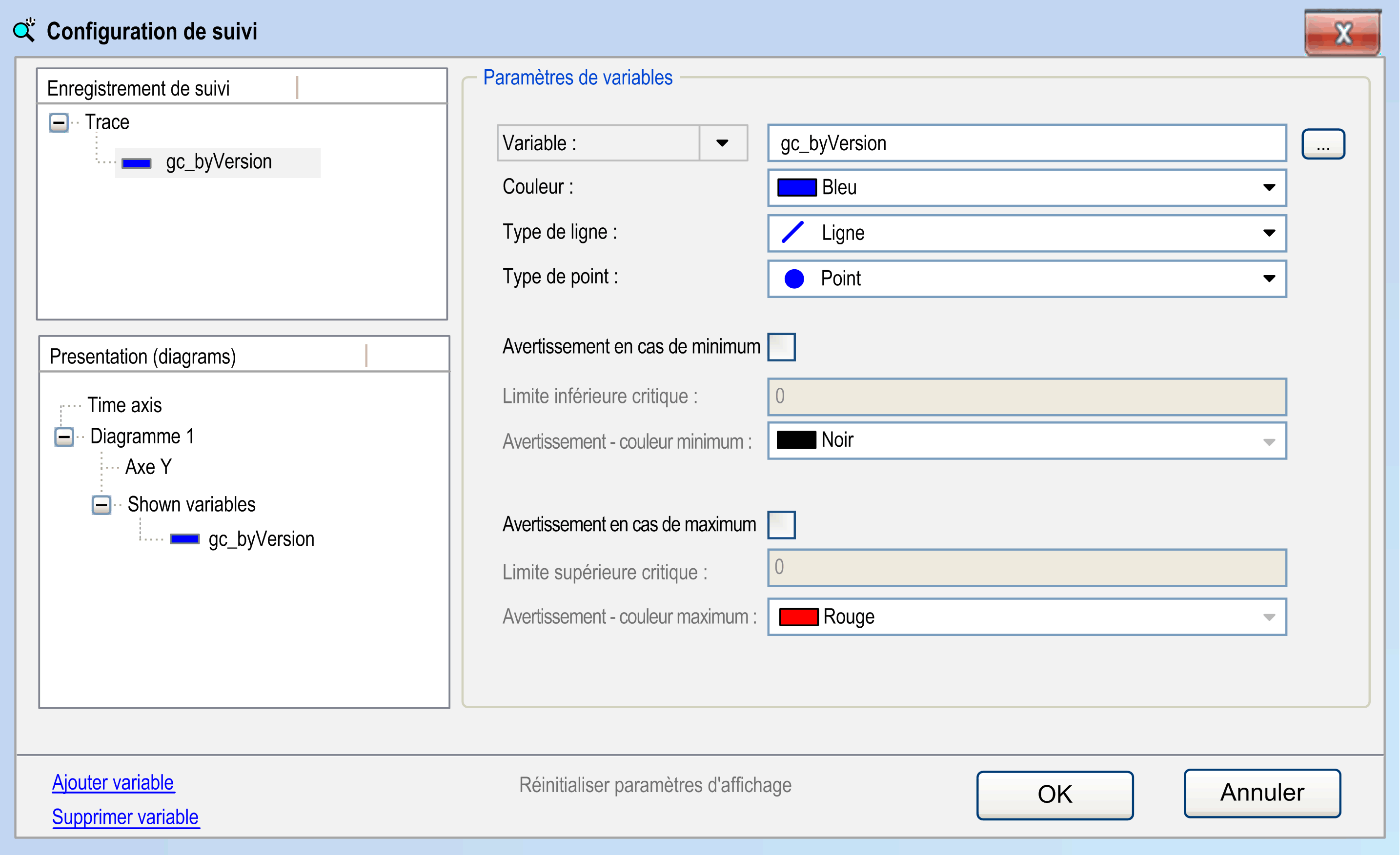
Les variables de suivi sont affichées sous forme d'arborescence dans la partie gauche de la fenêtre. Le premier nœud porte le nom du suivi.
Ajout et suppression d'une variable de suivi
Pour ajouter une variable dans l'arborescence de suivi ou en supprimer une, utilisez les commandes situées sous l'arborescence des suivis :
|
Commande |
Description |
|---|---|
|
Ajouter variable |
Permet de créer une entrée anonyme dans l'arborescence des suivis. Dans la partie droite de la boîte de dialogue, les paramètres de la nouvelle variable sont prêts à être configurés. |
|
Supprimer |
Permet de supprimer la variable sélectionnée ainsi que la configuration associée. |
Définition et modification des paramètres de variables
Pour choisir les paramètres de variables, sélectionnez la variable souhaitée dans l'arborescence des suivis. Les paramètres actuels sont affichés dans la partie droite de la fenêtre de configuration de suivi. Pour modifier les paramètres de variables par la suite, sélectionnez l'entrée de variable dans l'arborescence des suivis et passez de nouveau par la boîte de dialogue Paramètres de variables.
|
Paramètre |
Description |
|
|---|---|---|
|
Variable |
Entrez le nom (chemin) du signal pour indiquer quel signal sera suivi. Un signal valide est une variable IEC, une propriété, une référence, le contenu du pointeur ou un élément de tableau de l'application. Types autorisés : tous les types IEC de base, sauf STRING, WSTRING ou ARRAY. Les énumérations sont également autorisées, même si le type de base est différent de STRING, WSTRING ou ARRAY. Cliquez sur le bouton ... pour ouvrir l'aide à la saisie dans laquelle vous pouvez obtenir une entrée valide. Une liste s'affiche lorsque vous cliquez sur le paramètre Variable : des contrôleurs qui prennent en charge le suivi des paramètres. Pour suivre un paramètre d'équipement, sélectionnez l'élément Paramètre dans la liste. Vous pouvez ensuite en rechercher un avec l'aide à la saisie. Modifiez ou vérifiez les paramètres de la variable. Les paramètres des équipements sont pris en charge uniquement lorsque le composant CmpTraceMgr est utilisé. Si des paramètres d'équipement sont utilisés pour des variables de suivi (ou de déclenchement), il est impossible d'activer l'option Créer module de suivi pour visualisation. NOTE : si CmpTraceMgr est utilisé pour le suivi, une propriété utilisée comme variable de suivi (ou de déclenchement) doit obtenir l'attribut de compilateur Attribute Monitoring. |
|
|
Couleur |
Dans la liste de sélection des couleurs, sélectionnez la couleur d'affichage de la courbe de suivi de la variable. |
|
|
Type de ligne |
|
Indiquez la façon dont les échantillons sont connectés dans le graphique. Utilisez Ligne pour de grands volumes de données. Cette valeur est par ailleurs utilisée par défaut. |
|
|
Ligne |
Les échantillons sont connectés à une ligne (valeur par défaut). |
|
Niveau |
Les échantillons sont connectés sous forme d'escalier, soit une ligne horizontale jusqu'à l'horodatage de l'échantillon suivant, suivie d'une ligne verticale jusqu'à la valeur de l'échantillon suivant. |
|
|
Aucun |
Les échantillons ne sont pas connectés. |
|
|
Type de point |
Indiquez la façon dont les valeurs elles-mêmes sont tracées dans le graphique. |
|
|
|
Point |
Les échantillons sont tracés sous forme de points (valeur par défaut). |
|
Croix |
Les échantillons sont tracés sous forme de croix. |
|
|
Aucun |
Les échantillons ne sont pas affichés. |
|
|
Activer la limite inférieure |
Si cette option est activée, le graphique de suivi s'affiche dans la couleur définie dans le champ Avertissement - couleur minimum dès que la variable dépasse la valeur définie dans le champ Limite inférieure critique. |
|
|
Limite inférieure |
Si la valeur de la variable entrée ici est inférieure et que l'option Activer la limite inférieure est activée, les valeurs de la courbe prennent les couleurs définies. |
|
|
Couleur |
Couleur de la limite inférieure activée. |
|
|
Avertissement en cas de maximum |
Si cette option est activée, le graphique de suivi s'affiche dans la couleur définie dans le champ Avertissement - couleur maximum dès que la variable dépasse la valeur définie dans le champ Limite supérieure critique. |
|
|
Limite supérieure |
Si la valeur de la variable entrée ici est supérieure et que l'option Activer la limite supérieure est activée, les valeurs de la courbe prennent les couleurs définies. |
|
|
Couleur |
Couleur de la limite supérieure activée. |
|
Sélection multiple des variables
Les raccourcis clavier Maj + clic de la souris ou Ctrl + clic de la souris permettent de sélectionner plusieurs variables en vue de leur modification. Les modifications apportées dans la boîte de dialogue Paramètres de variables sont ensuite appliquées à l'ensemble des variables sélectionnées. Vous pouvez obtenir le même résultat avec les raccourcis Maj + Flèche vers le haut/Flèche vers le bas ou Ctrl + Flèche vers le haut/Flèche vers le bas.